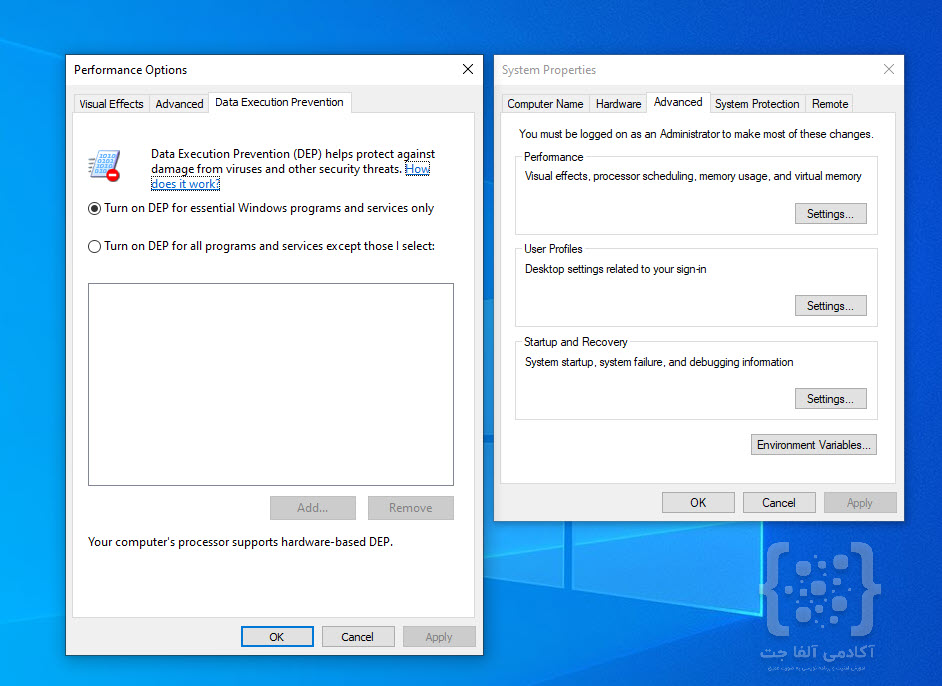DEP یا Data Execution Prevention چیست و چگونه کار میکند
Data Execution Prevention (DEP) یک ویژگی امنیتی در سیستمعاملهای مدرن است که با هدف جلوگیری از اجرای کدهای مخرب طراحی شده است. این ویژگی به صورت سختافزاری و..
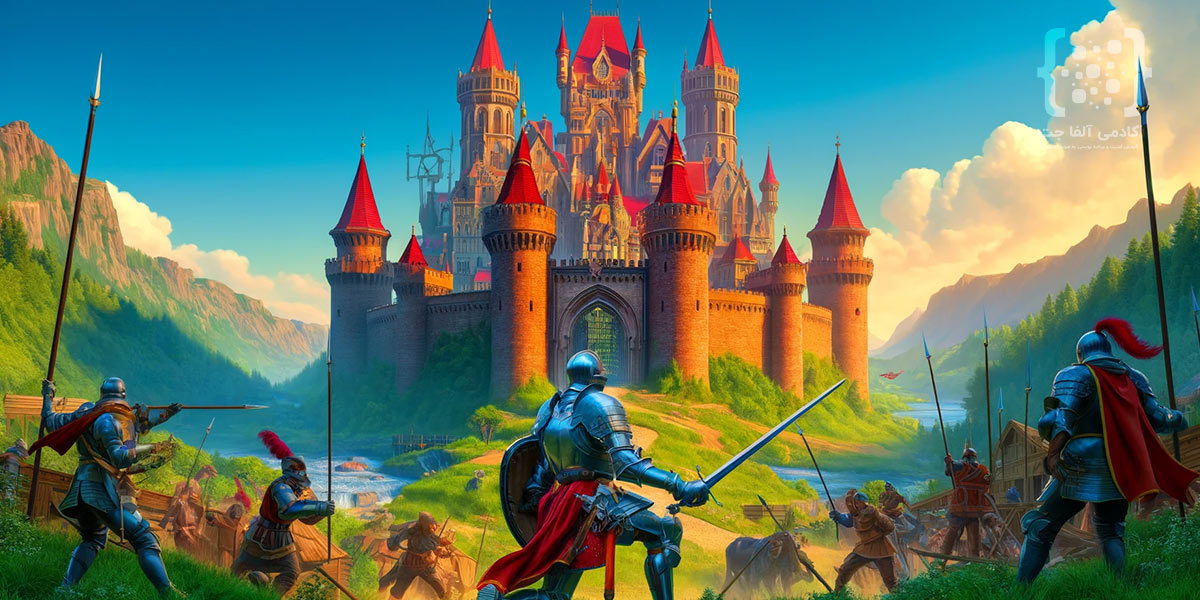
DEP یا Data Execution Prevention چیست و چگونه کار میکند؟
Data Execution Prevention (DEP) یک ویژگی امنیتی در سیستمعاملهای مدرن است که با هدف جلوگیری از اجرای کدهای مخرب طراحی شده است. این ویژگی به صورت سختافزاری و نرمافزاری پیادهسازی میشود و به محافظت از سیستم در برابر انواع مختلفی از حملات مانند Buffer Overflow کمک میکند. در این مقاله، به بررسی کامل DEP، نحوه عملکرد آن، و تاثیرات آن بر امنیت سیستمها خواهیم پرداخت.
با افزایش تهدیدات امنیتی در دنیای دیجیتال، ویژگیهای امنیتی مانند DEP اهمیت بیشتری پیدا کردهاند. DEP به عنوان یک سد دفاعی قوی در برابر کدهای مخرب و حملات به سیستمهای کامپیوتری شناخته میشود. این فناوری چگونه کار میکند و چرا اهمیت دارد؟
Data Execution Prevention چیست؟
Data Execution Prevention یا به اختصار DEP، یک تکنولوژی امنیتی است که توسط مایکروسافت در سیستمعامل ویندوز معرفی شده است. هدف اصلی DEP جلوگیری از اجرای کدهای غیرمجاز در حافظه است. این ویژگی با نشانهگذاری بخشهایی از حافظه به عنوان "غیرقابل اجرا" (Non-Executable) عمل میکند. به عبارت دیگر، تنها بخشهایی از حافظه که به صورت صریح برای اجرای کد تعیین شدهاند، قابل اجرا هستند.
نحوه عملکرد DEP
DEP به دو صورت سختافزاری و نرمافزاری پیادهسازی میشود:
-
DEP سختافزاری: این نوع DEP توسط پردازندههای مدرن پشتیبانی میشود. پردازندهها بخشهایی از حافظه را به عنوان غیرقابل اجرا نشانهگذاری میکنند و اگر کدی بخواهد از این بخشها اجرا شود، پردازنده از اجرای آن جلوگیری میکند.
-
DEP نرمافزاری: این نوع DEP توسط سیستمعامل مدیریت میشود. سیستمعامل بخشهایی از حافظه را نشانهگذاری میکند و در صورت تلاش برای اجرای کد از این بخشها، سیستمعامل جلوی این عمل را میگیرد.
مزایا و معایب DEP
مزایا:
- جلوگیری از حملات Buffer Overflow: DEP یکی از موثرترین روشها برای جلوگیری از حملات Buffer Overflow است.
- افزایش امنیت سیستم: با جلوگیری از اجرای کدهای مخرب، DEP به طور قابل توجهی امنیت سیستم را افزایش میدهد.
معایب:
- تاثیر بر عملکرد برخی برنامهها: برخی برنامههای قدیمی یا غیر استاندارد ممکن است با DEP سازگار نباشند و باعث ایجاد مشکلات در عملکرد آنها شوند.
- نیاز به پشتیبانی سختافزاری: برای استفاده از DEP سختافزاری، پردازنده و سیستمعامل باید این ویژگی را پشتیبانی کنند.
نحوه فعالسازی DEP در ویندوز
برای فعالسازی DEP در ویندوز، میتوانید از مسیر زیر استفاده کنید:
- وارد Setting ویندوز شوید. (Win + i)
- System را انتخاب کنید.
- به قسمت About بروید و گزینه Advanced system settings را انتخاب کنید.
- در پنجره System Properties، به تب Advanced بروید و گزینه Settings در بخش Performance را کلیک کنید.
- در پنجره Performance Options، به تب Data Execution Prevention بروید.
- گزینه Turn on DEP for essential Windows programs and services only یا Turn on DEP for all programs and services except those I select را انتخاب کنید.
Data Execution Prevention یک ویژگی امنیتی مهم است که به محافظت از سیستمها در برابر کدهای مخرب کمک میکند. با توجه به افزایش تهدیدات امنیتی، استفاده از DEP به عنوان یک لایه دفاعی اضافی در کنار سایر تدابیر امنیتی توصیه میشود. اگرچه ممکن است برخی برنامهها با این ویژگی سازگار نباشند، مزایای امنیتی DEP به طور قابل توجهی بر معایب آن میچربد.
مشکلات رایج و راهحلهای DEP
مشکلات رایج در DEP
علیرغم اینکه DEP یک ویژگی امنیتی بسیار مهم است، ممکن است در برخی موارد با مشکلاتی روبرو شوید. برخی از مشکلات رایج عبارتند از:
-
ناسازگاری با برنامهها: برخی برنامههای قدیمی یا برنامههایی که به صورت نادرست نوشته شدهاند، ممکن است با DEP سازگار نباشند. این ناسازگاری میتواند منجر به بسته شدن ناگهانی برنامه یا عملکرد نادرست آن شود.
-
مشکلات سختافزاری: برخی سیستمها و پردازندههای قدیمی ممکن است DEP سختافزاری را پشتیبانی نکنند. در این موارد، فقط میتوان از DEP نرمافزاری استفاده کرد که ممکن است به اندازه DEP سختافزاری موثر نباشد.
راهحلهای مشکلات DEP
برای رفع مشکلات مرتبط با DEP میتوانید از روشهای زیر استفاده کنید:
-
اضافه کردن استثنا برای برنامههای ناسازگار: اگر برنامهای با DEP سازگار نیست، میتوانید آن را به لیست استثناهای DEP اضافه کنید. برای این کار مراحل زیر را دنبال کنید:
- وارد Control Panel شوید.
- گزینه System and Security را انتخاب کنید.
- به قسمت System بروید و گزینه Advanced system settings را انتخاب کنید.
- در پنجره System Properties، به تب Advanced بروید و گزینه Settings در بخش Performance را کلیک کنید.
- در پنجره Performance Options، به تب Data Execution Prevention بروید.
- گزینه Turn on DEP for all programs and services except those I select را انتخاب کنید.
- با کلیک روی Add، برنامه مورد نظر را به لیست استثناها اضافه کنید.
-
بروزرسانی سیستم و نرمافزارها: اطمینان حاصل کنید که سیستمعامل و نرمافزارهای شما بهروز هستند. بسیاری از مشکلات ناسازگاری با DEP در نسخههای جدیدتر نرمافزارها حل شدهاند.
-
استفاده از DEP نرمافزاری در صورت عدم پشتیبانی سختافزاری: اگر سیستم شما DEP سختافزاری را پشتیبانی نمیکند، میتوانید از DEP نرمافزاری استفاده کنید. این کار همچنان به بهبود امنیت سیستم کمک میکند.
بررسی DEP در سیستمهای عامل مختلف
در حالی که DEP بیشتر به عنوان یک ویژگی امنیتی در ویندوز شناخته میشود، سیستمهای عامل دیگر نیز از تکنیکهای مشابهی برای جلوگیری از اجرای کدهای مخرب استفاده میکنند. به عنوان مثال:
Linux: در لینوکس، ویژگیهایی مانند Exec Shield و PaX وجود دارند که مشابه DEP عمل میکنند. این ویژگیها با جلوگیری از اجرای کدهای مخرب در بخشهای غیرقابل اجرا از حافظه، به بهبود امنیت سیستم کمک میکنند.
macOS: اپل نیز در سیستمعامل macOS از تکنیکهای مشابهی برای محافظت در برابر کدهای مخرب استفاده میکند. ویژگیهایی مانند System Integrity Protection (SIP) و Execute Disable (XD) bit در پردازندههای Intel به حفاظت از سیستم کمک میکنند.
دیدگاه های مربوط به این مقاله (برای ارسال دیدگاه در سایت حتما باید عضو باشید و پروفایل کاربری شما تکمیل شده باشد)